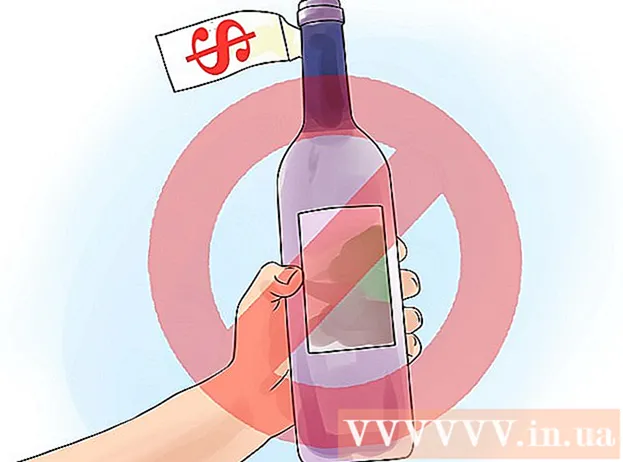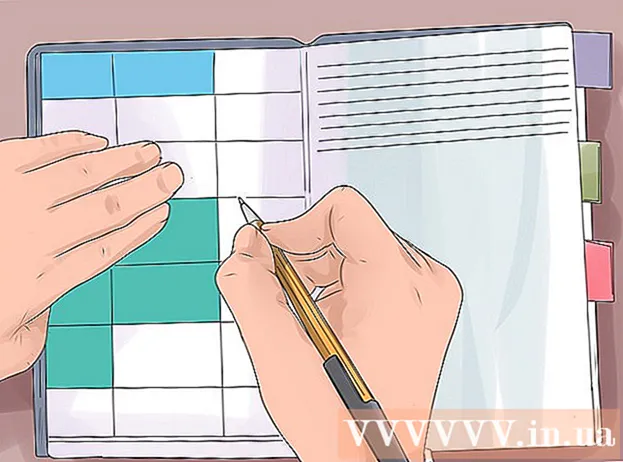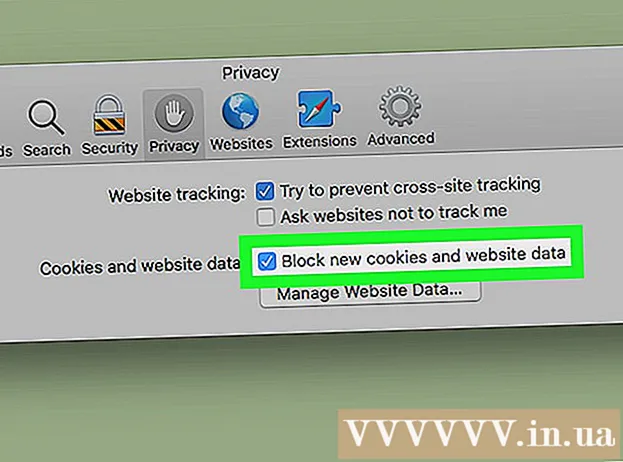Auteur:
Laura McKinney
Date De Création:
9 Avril 2021
Date De Mise À Jour:
1 Juillet 2024

Contenu
Fournir des liens de téléchargement pour les fichiers via votre site Web est un besoin courant et il existe de nombreuses façons de le faire. Les sites qui proposent des outils de création Web comme GoDaddy, WordPress et Weebly ont souvent la possibilité de télécharger des fichiers dès qu'ils créent un lien. Si vous créez votre site Web à partir de zéro, vous pouvez générer plusieurs liens de téléchargement à l'aide d'un simple code HTML pour les fichiers hébergés sur votre serveur.
Pas
Méthode 1 sur 5: utiliser HTML
Créez une page HTML si ce n'est déjà fait. Vous allez ajouter un lien de téléchargement vers la page Web HTML. Si vous ne l'avez pas déjà fait, vous pouvez créer une simple page HTML pour tester le lien de téléchargement. Consultez l'article Créer une page Web simple avec HTML pour obtenir des informations détaillées.

Ouvrez le dossier sur le serveur pour le site et le fichier. Le moyen le plus simple de lier un fichier est de le placer dans le même répertoire que le fichier HTML de la page. Utilisez le gestionnaire de fichiers du Panneau de configuration ou le navigateur de fichiers de votre programme FTP pour accéder au dossier contenant le fichier HTML auquel vous ajouterez le lien.- Votre client FTP doit être préconfiguré pour se connecter au serveur Web puisque vous y avez déjà téléchargé votre site. Sinon, vous pouvez apprendre par vous-même comment utiliser FTP pour configurer votre client FTP et vous connecter à votre serveur.
- Si votre site Web dispose d'un panneau de configuration en ligne, vous êtes autorisé à accéder aux fichiers de votre serveur directement via l'interface d'administration Web. Vous disposez également de la même autorisation lorsque vous vous connectez à votre site en tant qu'administrateur. Une fois dans le Panneau de configuration, choisissez "Gestionnaire de fichiers".
- Si vous avez créé votre site Web à l'aide d'un outil de création Web tel que WordPress, Weebly ou Wix, vous pouvez consulter les instructions détaillées pour chacune des méthodes ci-dessous.

Téléchargez le fichier que vous souhaitez lier. Vous êtes autorisé à télécharger un grand nombre de types de fichiers, du PDF au ZIP. Notez que certains serveurs limiteront les tailles de fichiers autorisées à télécharger et que les fichiers volumineux peuvent consommer votre bande passante assez rapidement. Certains navigateurs bloquent même les fichiers potentiellement dangereux tels que EXE ou DLL afin que les visiteurs de votre site Web ne puissent pas télécharger.- Pour télécharger des fichiers à l'aide d'un programme FTP, faites glisser le fichier vers le dossier de la fenêtre FTP que vous souhaitez télécharger. Le téléchargement commencera immédiatement. La vitesse de téléchargement sera généralement beaucoup plus lente que la vitesse de téléchargement, de sorte que le téléchargement du fichier peut prendre un certain temps.
- Si vous utilisez le gestionnaire de fichiers virtuel du Panneau de configuration, vous devrez cliquer sur le bouton "Télécharger" en haut de l'écran. Recherchez le fichier sur l'ordinateur que vous souhaitez télécharger. Vous devrez attendre longtemps pour télécharger des fichiers volumineux sur votre serveur.

Ouvrez la page Web pour laquelle vous souhaitez ajouter le lien dans l'éditeur de code. Une fois le fichier téléchargé, vous devrez ajouter un lien vers celui-ci sur votre site Web. Ouvrez le fichier HTML auquel vous souhaitez ajouter le lien. Vous pouvez double-cliquer dessus dans le gestionnaire de fichiers du Panneau de configuration pour l'ouvrir avec l'éditeur de page intégré. Si vous utilisez FTP, faites un clic droit sur le fichier HTML sur votre serveur puis cliquez sur «Ouvrir avec» pour l'ouvrir dans un éditeur de texte ou de code.
Recherchez l'emplacement sur la page où vous souhaitez ajouter le lien. Placez votre curseur à la position dans la ligne de code où vous souhaitez insérer le lien de téléchargement. Cela peut être dans le corps du paragraphe, au bas de la page ou ailleurs.
Ajoutez le code du lien. Tapez la ligne HTML5 code ci-dessous pour votre lien de téléchargement. Le téléchargement commencera dès que l'utilisateur cliquera sur le lien. Si le fichier est téléchargé dans le même dossier que le fichier HTML, utilisez simplement le nom et l'extension. Si le fichier se trouve dans un répertoire différent, vous devez ajouter la structure de répertoires.
- Propriétés Télécharger ne fonctionne pas dans Safari, Internet Explorer ou Opera Mini. Les utilisateurs de ces navigateurs doivent ouvrir le fichier dans une nouvelle page et l'enregistrer manuellement.
Créez un bouton de téléchargement au lieu d'un lien. Vous êtes autorisé à utiliser des images de remplacement de texte pour créer des liens de téléchargement. Cette image de nœud doit être disponible sur votre serveur Web.
Renommez le fichier téléchargé. Si définir (définir) l'attribut TéléchargerVous pouvez renommer le fichier lorsque quelqu'un le télécharge. Cela permet aux utilisateurs de reconnaître plus facilement les fichiers qu'ils téléchargent à partir de vous.
Enregistrez vos modifications dans un fichier HTML. Une fois que vous êtes satisfait de votre ligne de code, vous devez enregistrer vos modifications dans le fichier HTML et le télécharger à nouveau si nécessaire. Vous devriez pouvoir voir le nouveau bouton de téléchargement directement sur votre site Web. publicité
Méthode 2 sur 5: Utilisation de WordPress
Ouvrez votre page dans l'éditeur WordPress. Si vous utilisez WordPress pour gérer et publier votre site Web, vous pouvez utiliser des outils intégrés pour ajouter des liens de téléchargement vers l'une de vos pages. Connectez-vous à l'interface principale de WordPress avec le compte administrateur.
Placez votre curseur là où vous souhaitez que le lien apparaisse. Vous êtes autorisé à placer des liens au milieu d'un paragraphe ou à créer une nouvelle ligne pour celui-ci.
Cliquez sur le bouton "Ajouter un média". Vous trouverez ce bouton au-dessus des outils de publication en haut de la page.
Cliquez sur "Télécharger les fichiers" puis faites glisser le fichier sur la fenêtre. Vous avez le droit de télécharger de nombreux fichiers différents, mais WordPress peut limiter la taille en fonction de votre type de compte.
- Le téléchargement de vos fichiers peut prendre un certain temps, car pour la plupart des connexions, la vitesse de téléchargement est toujours plus lente que la vitesse de téléchargement.
Ajoutez une description pour le fichier. Vous pouvez taper une description au bas du fichier dans la fenêtre Ajouter un média. Ce sera le texte affiché sous forme de lien de téléchargement.
Cliquez sur le bouton "Insérer dans l'article / la page". Cette étape insère le lien de téléchargement dans la position du curseur. Notez que le lien mènera à la page de pièce jointe plutôt qu'au fichier réel. Ceci est une limitation du logiciel WordPress. publicité
Méthode 3 sur 5: Utilisez Weebly
Ouvrez votre site Web dans l'éditeur Weebly. Connectez-vous au site Weebly et ouvrez votre site Web avec l'éditeur Weebly.
Sélectionnez le texte ou l'objet que vous souhaitez transformer en lien. Vous pouvez mettre du texte en surbrillance dans le champ de texte ou sélectionner une image sur la page que vous souhaitez transformer en lien de téléchargement pour votre fichier.
Cliquez sur le bouton "Lien". Lorsque le texte est sélectionné, il semblera que le lien de chaîne se trouve en haut de l'éditeur de texte. Après avoir sélectionné une image, cliquez sur "Lien" dans le panneau de configuration de l'image.
Sélectionnez "Fichier" puis cliquez sur "télécharger un fichier". Cette étape ouvre le navigateur de fichiers.
Sélectionnez le fichier pour lequel vous souhaitez créer le lien de téléchargement. Une fois votre sélection effectuée, le téléchargement du fichier commencera.
- Les utilisateurs réguliers ne sont autorisés à télécharger que des fichiers de 5 Mo ou moins. Les utilisateurs Premium ont une limite de taille de fichier de 100 Mo.
Publiez votre page pour voir le nouveau lien. Une fois le fichier téléchargé, le lien est prêt à être utilisé. Cliquez sur le bouton Publier pour appliquer immédiatement vos modifications à la page. Vos visiteurs pourront désormais cliquer sur le lien et télécharger le fichier. publicité
Méthode 4 sur 5: Utilisez Wix
Ouvrez votre site Web dans l'éditeur Wix. Si vous utilisez Wix pour créer et gérer votre site, connectez-vous au site Web de Wix et chargez votre site Web dans l'éditeur de page.
Sélectionnez le texte ou l'image que vous souhaitez convertir en lien. Vous êtes autorisé à créer des liens à partir de texte ou d'images sur votre page.
Transformez votre choix en lien. Les étapes pour le texte et les images sont un peu différentes:
- Texte - Cliquez sur le bouton Lien dans la fenêtre Paramètres de texte. Ce bouton ressemble à un lien. Vous ouvrirez le menu des liens.
- Pour les images - Sélectionnez «Un lien ouvert» dans le menu «Lorsqu'un clic sur l'image» de la fenêtre Paramètres d'image. Cliquez sur "Ajouter un lien" dans la section "Que fait le lien?". Cette étape ouvre le menu des liens.
Sélectionnez "Document" dans la liste des options de lien. Cette étape vous permet de télécharger de nombreux fichiers texte différents.
Cliquez sur le bouton "Choisir un fichier". Cette étape ouvrira le téléchargeur de fichiers.
Faites glisser le fichier que vous souhaitez télécharger dans la fenêtre. Vous êtes uniquement autorisé à télécharger des fichiers DOC, PDF, PPT, XLS, ODT (et certains autres formats secondaires). Cela signifie que vous n'êtes pas autorisé à télécharger du texte. La taille limite du fichier est de 15 Mo.
Publiez votre page. Après avoir téléchargé le fichier, votre lien est prêt. Cliquez sur le bouton "Publier" dans le coin supérieur droit pour enregistrer vos modifications et les publier sur le site. publicité
Méthode 5 sur 5: Utilisez GoDaddy
Ouvrez votre page dans l'éditeur GoDaddy. Si vous avez utilisé le générateur de site GoDaddy, connectez-vous au site Web GoDaddy et ouvrez votre site Web dans l'éditeur.
Sélectionnez l'objet ou le texte que vous souhaitez convertir en lien. Vous pouvez convertir n'importe quel objet de votre page en lien, ainsi que n'importe quel texte d'une zone de texte. Si vous souhaitez créer un bouton de téléchargement, cliquez sur l'option "Bouton" dans le menu de gauche pour l'insérer.
Créer un lien à partir du texte ou de l'objet sélectionné. Si vous sélectionnez un objet, cliquez sur le bouton Paramètres pour ouvrir le menu. Si vous avez sélectionné du texte, cliquez sur le bouton "Lien" dans l'outil de formatage de texte qui ressemble à un lien.
Cliquez sur la flèche rouge sous "Lien (URL)" et faites votre choix "Télécharger". Cette étape vous permet de choisir les fichiers que vous souhaitez télécharger sur votre site Web.
Cliquez sur le bouton "Parcourir" et recherchez le fichier que vous souhaitez télécharger. Les fichiers ont une taille limite de 30 Mo. Vous n'êtes pas autorisé à télécharger du HTML, PHP, EXE, DLL et de nombreux autres types de fichiers potentiellement dangereux.
Cliquez sur "Insérer" lorsque le fichier est téléchargé. Vous verrez une coche à côté du fichier dans la fenêtre une fois le téléchargement réussi.
Cliquez sur "Enregistrer" pour créer le lien. Cliquez sur "Enregistrer" pour affecter le fichier au lien texte ou à l'objet que vous avez créé.
Cliquez sur "Publier" pour enregistrer vos modifications sur votre site. Cela provoque la publication du nouveau lien, et toute personne qui visite votre site pourra télécharger le fichier lié. publicité